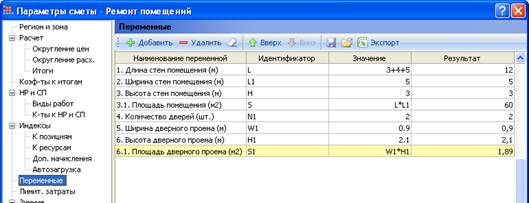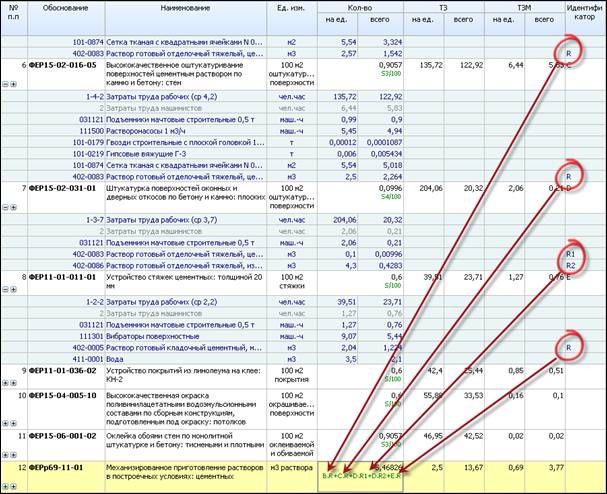Студопедия КАТЕГОРИИ: АвтоАвтоматизацияАрхитектураАстрономияАудитБиологияБухгалтерияВоенное делоГенетикаГеографияГеологияГосударствоДомЖурналистика и СМИИзобретательствоИностранные языкиИнформатикаИскусствоИсторияКомпьютерыКулинарияКультураЛексикологияЛитератураЛогикаМаркетингМатематикаМашиностроениеМедицинаМенеджментМеталлы и СваркаМеханикаМузыкаНаселениеОбразованиеОхрана безопасности жизниОхрана ТрудаПедагогикаПолитикаПравоПриборостроениеПрограммированиеПроизводствоПромышленностьПсихологияРадиоРегилияСвязьСоциологияСпортСтандартизацияСтроительствоТехнологииТорговляТуризмФизикаФизиологияФилософияФинансыХимияХозяйствоЦеннообразованиеЧерчениеЭкологияЭконометрикаЭкономикаЭлектроникаЮриспунденкция |
Как применить переменные и идентификаторы при составлении сметы?При составлении локальной сметы на основании дефектной ведомости или рабочих чертежей необходимо рассчитать объемы работ. При этом может использоваться обычный калькулятор, реже – программа MS Excel. В ПК «ГРАНД-Смета» реализован специальный режим, позволяющий производить вычисления и рассчитывать новые значения, основываясь на ранее вычисленных значениях. Общее название данного режима – Переменные. При этом вся работа с переменными происходит в рамках ПК «ГРАНД-Смета», все рассчитанные значения могут быть использованы в качестве объемов работ для позиций сметы, все расчеты хранятся вместе со сметой – поэтому в любое время в смете можно увидеть (а при необходимости и вывести на печать), каким образом рассчитывались объемы работ. Режим переменных не только автоматизирует расчет объемов работ в отдельно взятой смете, но и может быть использован для быстрого получения новых смет (смет-аналогов), отличающихся лишь исходными параметрами, например, только высотой стен, количеством окон, дверей и т. п. Рассмотрим простой пример: необходимо составить смету на отделку помещения. В состав работ входит оштукатуривание стен и потолка, укладка линолеума, установка окон и дверей. Исходными данными для сметы будут следующие объемы (см. таблицу 1).
Таблица 1. Исходные данные для сметы  Для вызова режима работы с переменными в локальной смете необходимо нажать кнопку Параметры, расположенную на панели инструментов на вкладке Документ. В появившемся окне выберите закладку Переменные.
Список переменных содержит четыре колонки: Наименование переменной – описание переменной в виде обычного текста, ограничений нет. Идентификатор – обозначение переменной, которое будет использоваться при вводе объемов работ в позициях сметы. Типичный идентификатор – это набор букв и цифр, например, A или П1. Буквы могут быть русскими или латинскими, в любом регистре (большими или маленькими). Ограничения: в идентификаторе не может быть пробелов, он должен начинаться с буквы, и он должен быть уникальным, т. е. не повторяться для разных переменных. Значение – может быть либо числом, либо формулой. В формуле можно использовать обозначения других переменных. Результат – итоговое значение для переменной. Если в колонке Значение была введена формула, то результат получается после того, как вместо обозначений других переменных подставлены соответствующие числа и выполнен расчет формулы. Используя кнопку Добавить, добавляем в список переменные, соответствующие пунктам 1–3 из таблицы 1. Для п. 1 в колонку Наименование переменной вводим ее описание: 1. Длина стен помещения (м). В колонку Идентификатор введем L, а в качестве значения – 3+4+5. Программа автоматически дает результат, равный 12. Аналогично поступаем с пунктами 2 и 3. Наименования и значения переменных необходимо взять из таблицы, а в качестве идентификатора переменной для п. 2 введем L1, и для п. 3 – H. Для дальнейшего составления сметы нам понадобится площадь помещения, поэтому следующим шагом добавим дополнительную переменную 3.1. Площадь помещения (м2) с идентификатором S, а в колонку Значение введем формулу, по которой должна быть рассчитана площадь помещения. В нашем примере это длина стен, умноженная на их ширину: L*L1. Программа автоматически дает результат, равный 60.
Далее добавляем в список три переменные, соответствующие пунктам 4–6 из таблицы 1. Наименования и значения переменных необходимо взять из таблицы, а в качестве идентификатора переменной для п. 4 введем N1, для п. 5 – W1 и для п. 6 – H1. Для дальнейшего составления сметы нам понадобится площадь дверного проема, поэтому следующим шагом добавим дополнительную переменную 6.1. Площадь дверного проема (м2) с идентификатором S1, а в колонку Значение введем формулу, по которой должна быть рассчитана площадь двери. В нашем примере это ширина дверного проема, умноженная на его высоту: W1*H1. Программа автоматически дает результат, равный 1,89.
Далее добавляем в список три переменные, соответствующие пунктам 7–9 из таблицы 1. Наименования и значения переменных необходимо взять из таблицы, а в качестве идентификатора переменной для п. 7 введем N2, для п. 8 – W2 и для п. 9 – H2. Также добавляем дополнительную переменную для площади окна 9.1. Площадь оконного проема (м2) с идентификатором S2, а в колонку Значение введем формулу, по которой должна быть рассчитана площадь окна. В нашем примере это ширина оконного проема, умноженная на его высоту: W2*H2. Программа автоматически дает результат, равный 2,55.
На завершающем этапе добавляем в список переменную для п. 10 из таблицы 1. Наименование и значение переменной необходимо взять из таблицы, а в качестве идентификатора переменной введем W3. Для дальнейшего составления сметы нам понадобятся еще два значения – это площадь стен за вычетом проемов и площадь откосов. В нашем примере будем считать, что помещение прямоугольное, следовательно, площадь стен будет равна 2*(L+L1)*H. Площадь и количество окон и дверей были определены ранее. Таким образом, мы добавляем переменную 11. Площадь стен за вычетом проемов (м2) с идентификатором S3, а в колонку Значение введем формулу 2*(L+L1)*H-N2*S2-N1*S1. Площадь откосов также рассчитаем с учетом ранее введенных значений высоты и ширины окон и дверей, а также с учетом ширины откоса. Добавим новую переменную 12. Площадь откосов (м2) с идентификатором S4, а в колонку Значение введем формулу W3*(N2*(2*H2+W2)+N1*(2*H1+W1)). На этом формирование списка переменных можно считать законченным. При необходимости список переменных можно вывести на печать (кнопка Экспорт). Вот что в итоге должно получиться.
Таблица 2. Список переменных Теперь перейдем к составлению локальной сметы с использованием переменных. Необходимо последовательно добавить в смету позиции в соответствии с приведенной ниже таблицей 3.
Таблица 3. Список позиций сметы Каждый раз добавление позиции в смету выполняется при помощи кнопки Позиция на вкладке Документ либо при помощи клавиши F5 на клавиатуре. В колонку Обоснование следует ввести обоснование расценки из гр. 2, после чего программа автоматически выбирает из нормативной базы и записывает в соответствующие колонки бланка сметы наименование расценки, единицу измерения и стоимость по элементам прямых затрат. И тогда остается только ввести объем работ. В качестве объема работ в колонку Кол-во следует ввести формулу из гр. 5, после чего программа рассчитывает значение объема работ, совпадающее с числом из гр. 6. При этом формула расчета отображается под рассчитанным значением в колонке Кол-во. Добавление позиций 2 и 4 необходимо в связи с тем, что в расценках на установку окон и дверей (позиции 1 и 3) не учтена стоимость скобяных изделий. Программа сигнализирует об этом, показывая красным цветом под добавленной расценкой наименование и количество неучтенных ресурсов.
Для полноты картины добавим последней позицией сметы (позиция 12) расценку на приготовление раствора в построечных условиях с обоснованием ФЕРр69-11-01. Объем работ в этой позиции должен соответствовать тому объему раствора, который требуется для выполнения остальных работ по смете. Раствор используется при выполнении работ из позиций 5, 6, 7 и 8. Следовательно, значение в колонке Кол-во для позиции 12 следует сформировать как суммарный нормативный расход данного ресурса по позициям 5, 6, 7 и 8. В ПК «ГРАНД-Смета» предусмотрена возможность автоматически связать между собой объемы работ в нескольких позициях сметы, в том числе объем работ в одной позиции можно связать с нормативным расходом какого-либо ресурса в нескольких других позициях. Для этого необходимо сначала задать в исходных позициях и ресурсах идентификаторы, а затем использовать эти идентификаторы при вводе объема работ в итоговой позиции. Следует иметь в виду, что для ссылки на нормативный расход ресурса по какой-либо позиции понадобится идентификатор не только для самого ресурса, но и для позиции, в которую входит ресурс. Выполняем в нашем примере следующие действия. Сначала в колонке Идентификатор для каждой из позиций 5, 6, 7 и 8 введем свой идентификатор (обозначение). Для позиции 5 – B, для позиции 6 – C, для позиции 7 – D и для позиции 8 – E. Далее для каждой из позиций 5, 6, 7 и 8 введем идентификаторы в строках с раствором. При этом для позиций 5, 6 и 8 можно каждый раз указать одну и ту же букву R, и это не будет нарушением обязательного условия об уникальности идентификатора – ведь идентификатор ресурса можно использовать только совместно с идентификатором позиции: после идентификатора позиции через точку указывается идентификатор ресурса. Например, B.R, т. е. позиция B, ресурс R. Ну а для позиции 7, где два разных вида раствора, введем для них идентификаторы R1 и R2. Когда все необходимые идентификаторы уже расставлены, в колонке Кол-во для позиции 12 вводим следующую формулу: B.R+C.R+D.R1+D.R2+E.R, после чего программа рассчитывает результирующее значение объема работ. При этом введенная формула отображается под рассчитанным значением в колонке Кол-во.
На этом мы завершаем работу по составлению сметы на отделку помещения. Казалось бы, мы могли составить данную смету вообще без использования переменных и идентификаторов, выполняя расчет объемов работ вручную на калькуляторе. Это вполне справедливо – но только если рассматривать задачу составления одной отдельно взятой локальной сметы. Зато переменные и идентификаторы намного ускоряют работу в ситуации, когда требуется составить несколько однотипных смет, особенно на ремонтные работы. В дальнейшем, предположим, нам необходимо будет составить аналогичную смету – только для помещения с высотой потолка не 3 м, а 4,5 м, с количеством окон не 3, а 4 и с шириной откоса не 0,4 м, а 0,3 м. Сохраняем составленную ранее смету как шаблон при помощи соответствующей команды из меню большой круглой кнопки в левом верхнем углу окна программы:
Затем при создании новой сметы пользуемся командой Создать + По шаблону. Выбрав нужный шаблон, получаем в результате новую смету, которая первоначально является точной копией ранее созданной сметы на отделку помещения. В том числе в параметрах новой сметы представлен тот же самый список переменных, и объемы работ в позициях сметы рассчитываются по формулам с переменными и идентификаторами. И теперь для получения сметного расчета с новыми проектными данными достаточно изменить три значения в списке переменных, после чего программа автоматически пересчитывает все объемы работ в позициях сметы, а также общую стоимость работ. |
||||||||||||||||||||||||||||||||||||||||||||||||||||||||||||||||||||||||||||||||||||||||||||||||||||||||||||||||||||||||||||||||||||||||||||||||||||||||||||||||||||||
|
Последнее изменение этой страницы: 2018-05-10; просмотров: 1999. stydopedya.ru не претендует на авторское право материалов, которые вылажены, но предоставляет бесплатный доступ к ним. В случае нарушения авторского права или персональных данных напишите сюда... |
|||||||||||||||||||||||||||||||||||||||||||||||||||||||||||||||||||||||||||||||||||||||||||||||||||||||||||||||||||||||||||||||||||||||||||||||||||||||||||||||||||||||